Langkah-langkah kunci dalam tutorial video ini
Panduan Pengguna Filmora Alat AI
Pertama-tama, pastikan video dance Anda direkam dalam mode landscape. Impor dan letakkan klip pada timeline sembari mempertahankan pengaturan pada proyek aslinya. Kunjungi tab "File" yang ada di bagian atas lalu pilih "Project Settings" pada menu drop-down. Ubah "Aspect Ratio" menjadi Portrait dan lakukan berbagai macam perubahan pada resolusi.
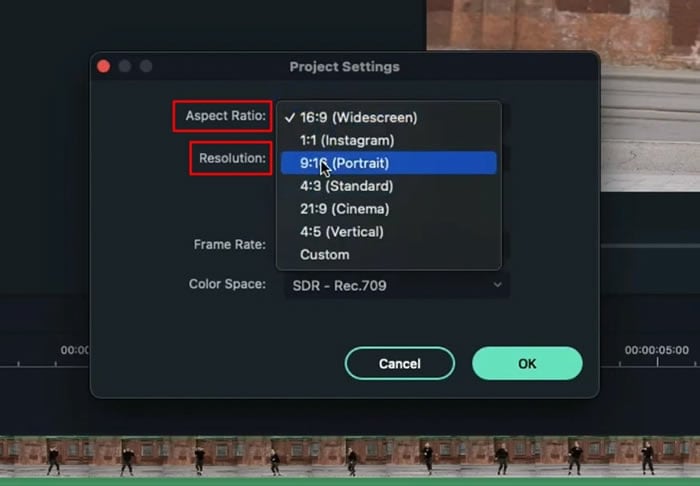
Klik dua kali pada klip video untuk membuka "Settings". Arahkan ke tab "Video" yang ada di atas dan ubah parameter "Scale" dan "Position" untuk memperbesar objek dan arahkan ke tengah layar.
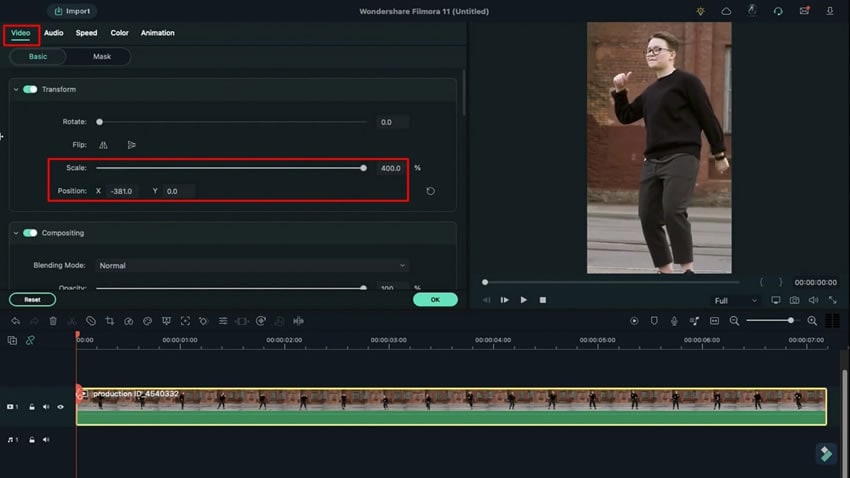
Ketika mengatur posisi objek dalam video, buatlah tolok ukur yang dapat diikuti sepanjang video. Maka dari itu, arahkan ke bagian "Warna Sampel" dari tab "Media Saya" kemudian impor warna yang diinginkan pada timeline. Setelah selesai mengimpor, buka "Settings" dan kurangi skalanya antara 1-2%. Naikkan durasi warna agar sesuai dengan klip.
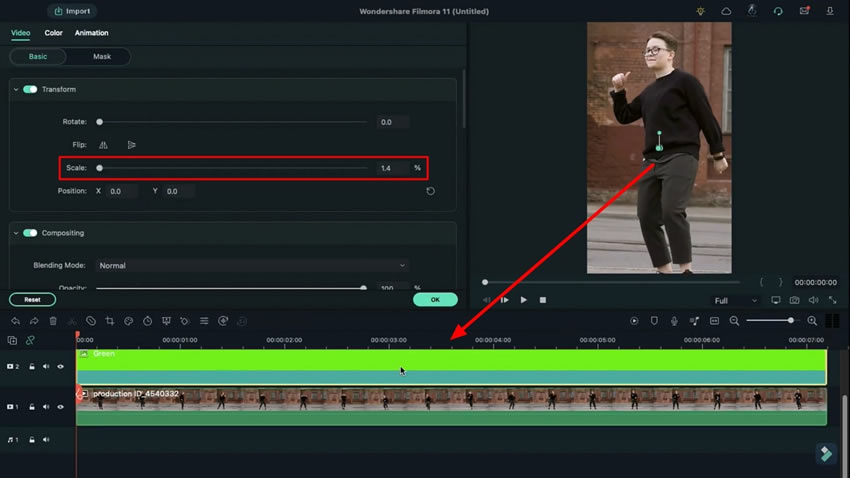
Pindahkan titik ke arah kepala objek dan kunci trek "Warna Sampel" dari timeline. Buka pengaturan video klip kemudian kunjungi tab "Animasi". Tambahkan keyframe kosong dari awal menggunakan tombol "Add" tombol, lalu arahkan beberapa frame ke depan. Sesuaikan posisinya dan atur kepala objek mendekati titik pada frame tertentu tersebut.
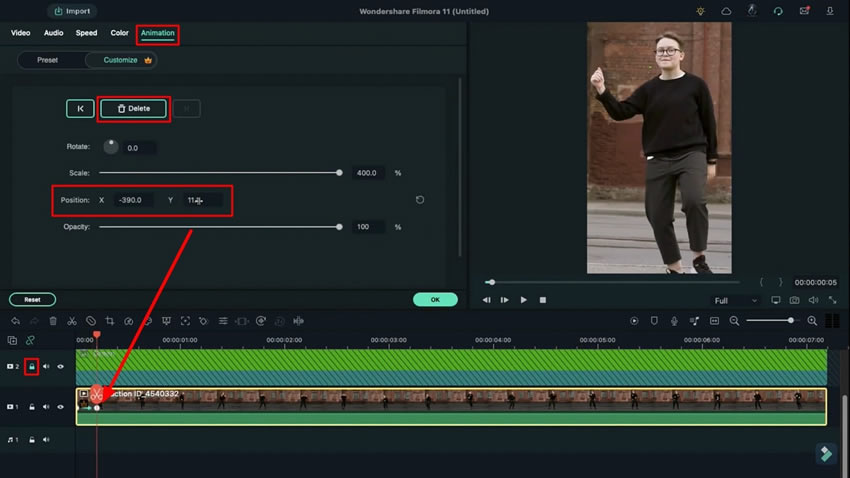
Pindahkan frame lebih jauh lalu dekatkan subjek ke titik di setiap frame. Ulangi proses tersebut di sepanjang klip lalu tambahkan lebih banyak efek dengan cara memperbesar "Scale". Namun, usahakan subjek tetap berada di tengah titik. Setelah rampung, klik tombol "Render Preview" untuk menyelesaikan video dan mengekspornya untuk TikTok.
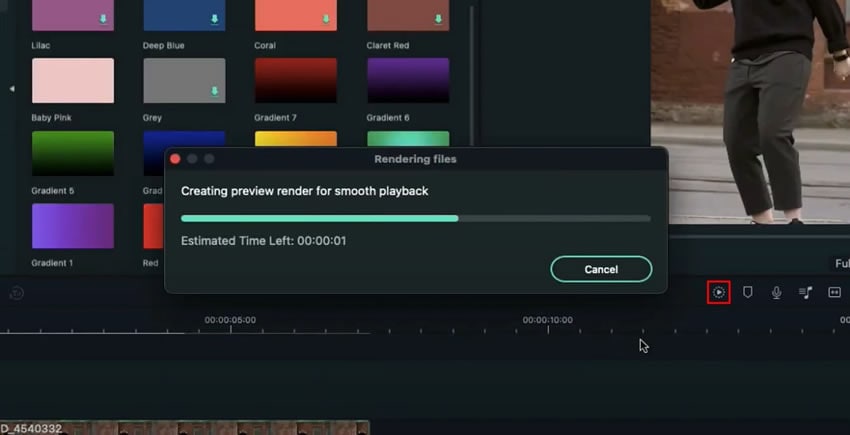
Menggunakan efek camera lock pada video dance Anda di TikTok akan membuat konten menjadi lebih baik dan dapat meningkatkan tingkat engagement konten Anda. Dengan bantuan Filmora, Anda dapat dengan mudah menambahkan efek tersebut sehingga dapat menghemat banyak waktu. Tambahkan juga kreativitas Anda pada langkah-langkah berikut ini untuk membuat dance TikTok viral.


